Gmail Adresinizi Nasıl Değiştirirsiniz?
Gmail adresinizi nasıl değiştireceğinizi merak ettiyseniz, bir tek siz değilsiniz. Bu yaygın bir sorudur. Ne yazık ki, Gmail’de bir e-posta hesabı oluşturduktan sonra bunu değiştirmenin bir yolu yoktur. Ancak, yapabileceğiniz bir şey var ve bu, Gmail adresinizi değiştirmeye benzer bir şey. Mevcut Gmail adresinizi değiştiremeseniz de kolayca yeni bir tane oluşturabilir ve eski hesabınızdaki postaları […]

Gmail adresinizi nasıl değiştireceğinizi merak ettiyseniz, bir tek siz değilsiniz. Bu yaygın bir sorudur. Ne yazık ki, Gmail’de bir e-posta hesabı oluşturduktan sonra bunu değiştirmenin bir yolu yoktur.
Ancak, yapabileceğiniz bir şey var ve bu, Gmail adresinizi değiştirmeye benzer bir şey. Mevcut Gmail adresinizi değiştiremeseniz de kolayca yeni bir tane oluşturabilir ve eski hesabınızdaki postaları yeni hesabınıza yönlendirebilirsiniz. Bu yazıda, bunun nasıl yapılacağını ele alacağız.
PC veya Mac’te Yeni Bir Gmail Adresi Nasıl Oluşturulur
Yukarıda bahsedildiği gibi, Gmail adresinizi değiştirmenin bir yolu yoktur. Bir hesap oluşturduktan sonra geri dönüş yoktur. Buna rağmen, yeni bir hesap oluşturabilir ve ardından eski adresinizden gelen tüm yeni e-postaları yeni adresinize yönlendirebilirsiniz. Bu biraz geçici bir çözüm ama tek alternatifiniz bu.
İşlem basittir ve adımlar hem PC hem de Mac için benzerdir. İlk olarak, yeni bir adresin nasıl kurulacağını ele alacağız. Bunu nasıl yapacağınız aşağıda açıklanmıştır:
- Bir tarayıcı penceresi açın ve şuraya gidin: Google Hesabı Oluşturma sayfa.
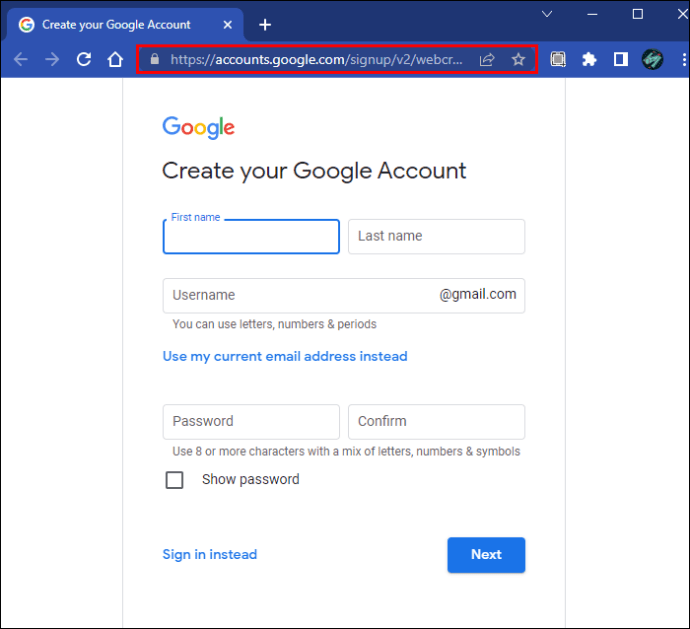
- Metin alanlarına adınızı, soyadınızı ve kullanıcı adınızı yazın. Seçtiğiniz kullanıcı adı, yeni e-posta adresiniz olacaktır.
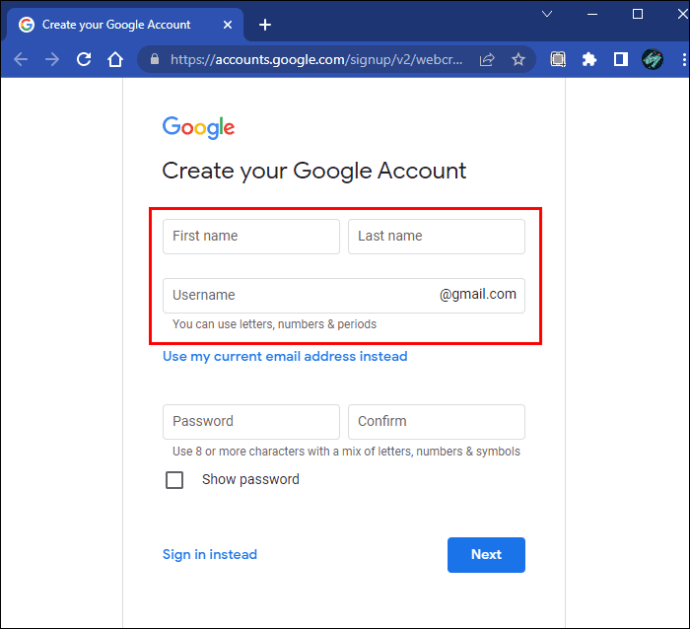
- Benzersiz bir parola seçin ve ardından onaylamak için yeniden yazın.
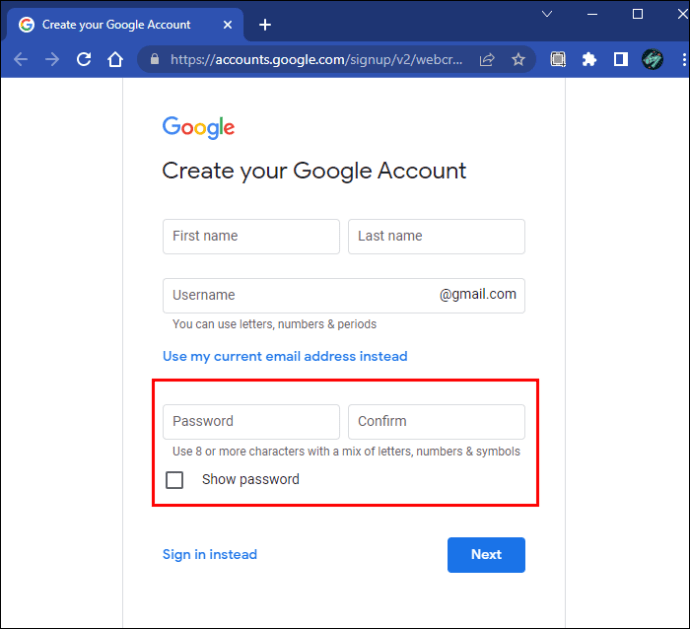
- Mavi “İleri” düğmesine tıklayın.
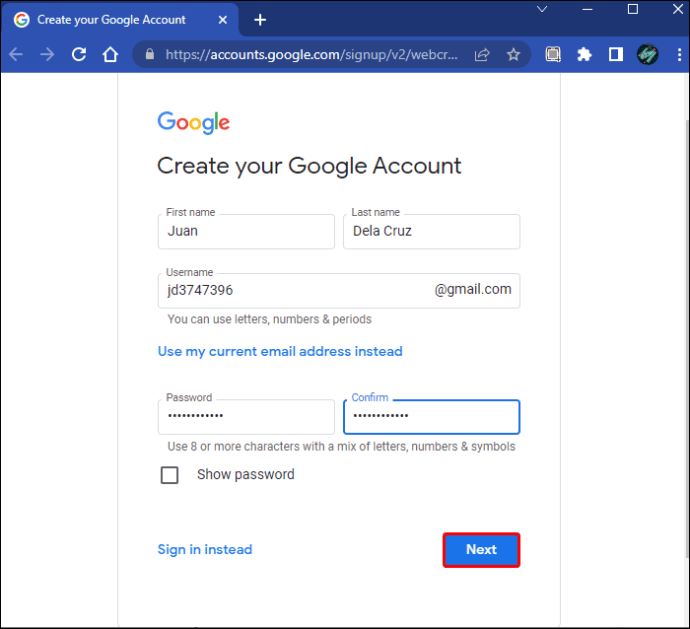
- Alanlara telefon numaranızı ve alternatif bir e-posta adresi yazın. Bunların ikisi de hesap güvenliği için kullanılır ve sizden başka kimse tarafından görülmez.
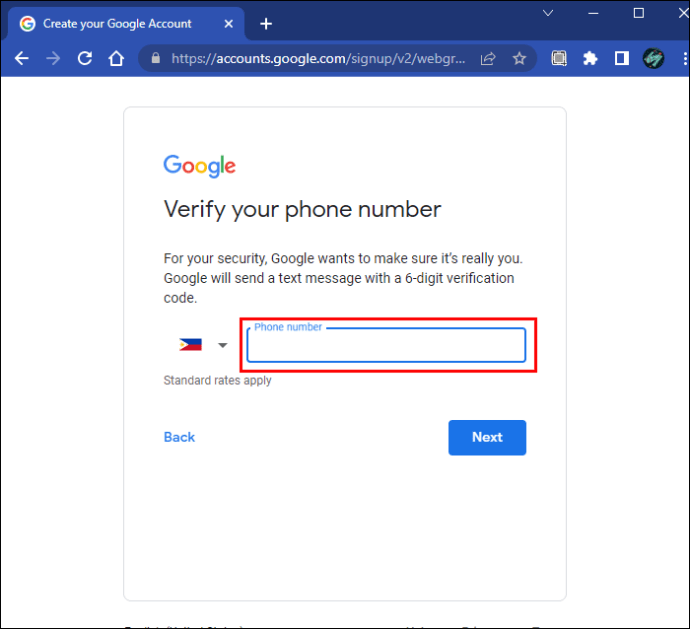
- Doğum tarihinizi ve cinsiyetinizi girin ve mavi “İleri” düğmesine basın.
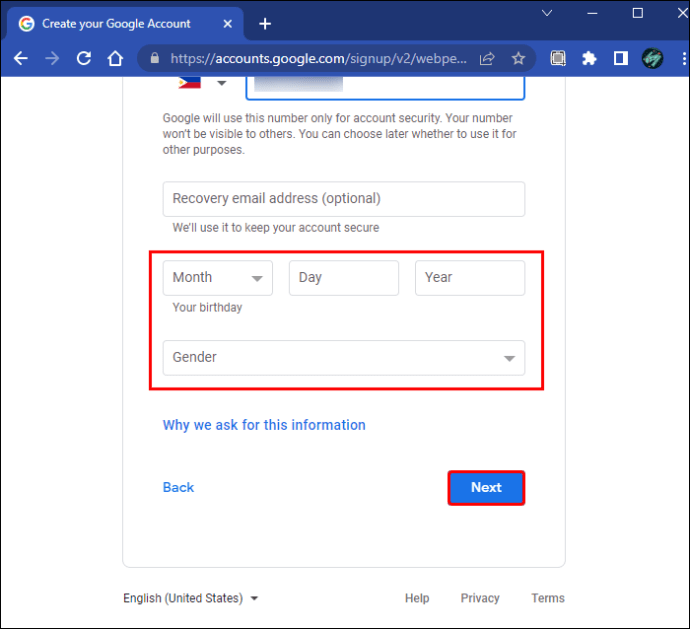
- Hizmet Şartlarını okuyup kabul edin ve “Hesap Oluştur”a dokunun.
Artık yeni bir Google hesabı oluşturdunuz. Seçtiğiniz kullanıcı adı, sonunda “@gmail.com” bulunan yeni e-posta adresiniz olacaktır. Artık tamamen yeni bir Gmail adresiniz olduğuna göre, e-postalarınızı eski hesabınızdan az önce oluşturduğunuz hesaba yönlendirmeye hazırsınız. İşte yapmanız gerekenler:
- Bir tarayıcı kullanarak şuraya gidin: Gmail giriş sayfa.
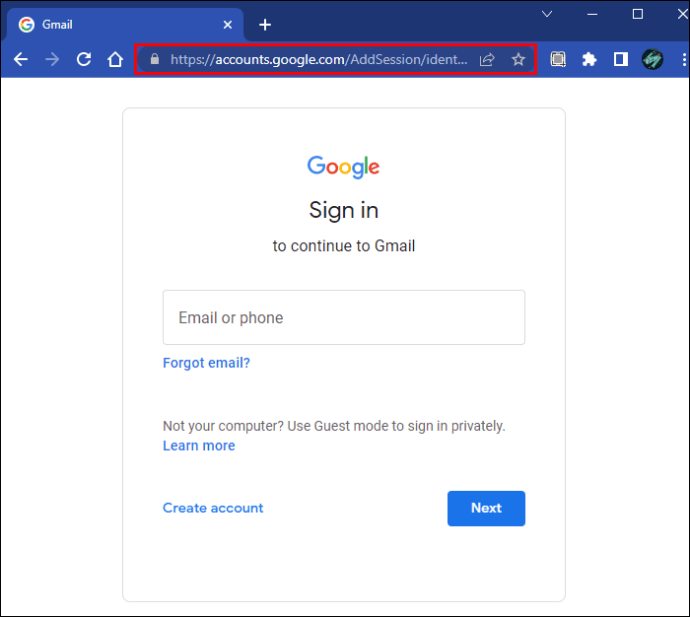
- E-postaları yönlendirmek istediğiniz eski hesabınıza yeni hesabınıza giriş yapın.
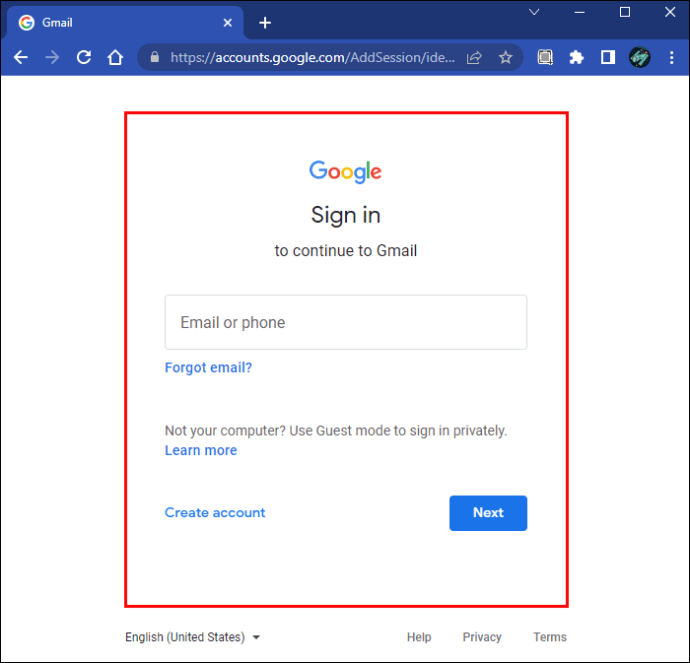
- Dişli çark simgesine dokunun ve “Ayarlar”a gidin.
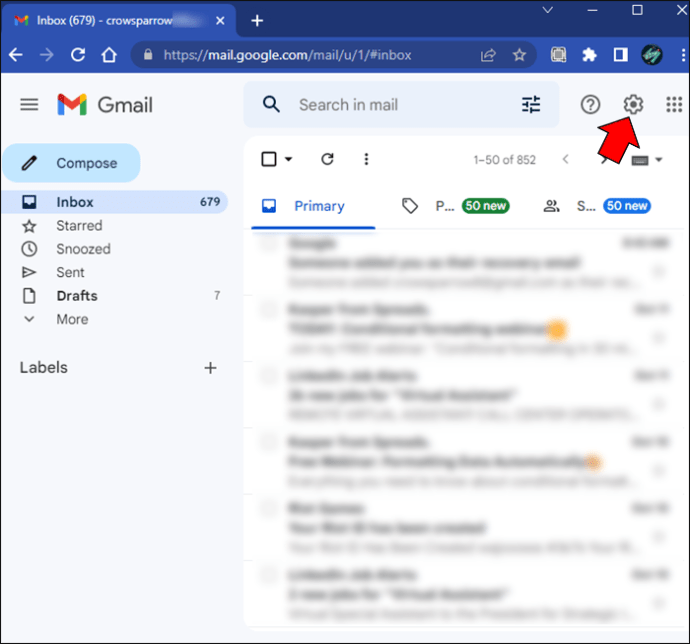
- Sayfanın üst kısmındaki sekmeleri kullanarak “Yönlendirme ve POP/IMAP” seçeneğini tıklayın.
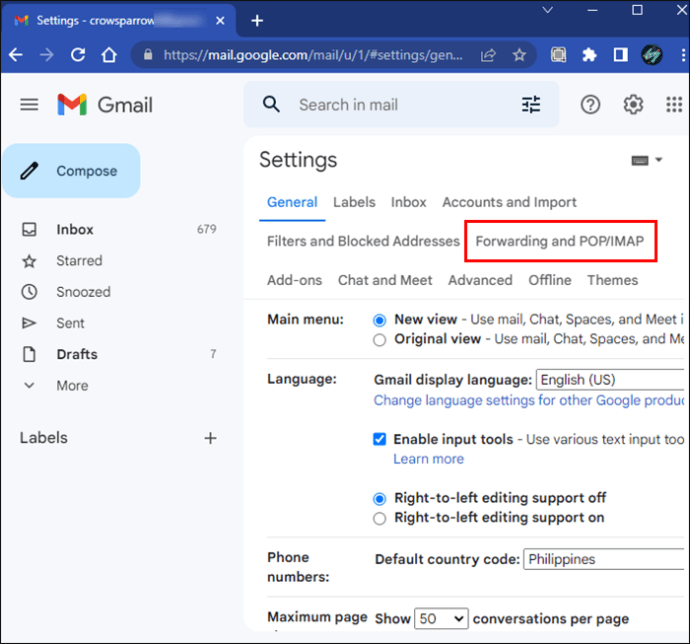
- “Yönlendirme adresi ekle”yi seçin ve az önce oluşturduğunuz yeni e-posta adresini girin.
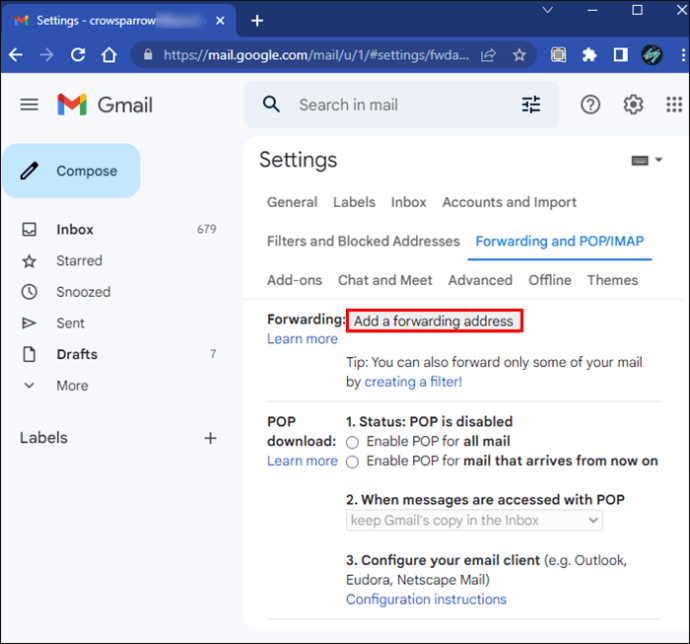
- Yeni Gmail e-posta hesabınızı açın ve doğrulama e-postasını bulun. Açın ve doğrulama bağlantısını tıklayın.
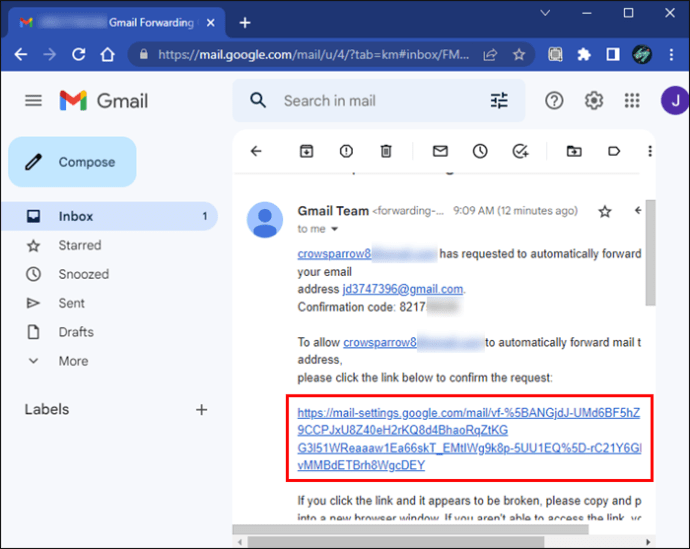
- Eski Gmail hesabınızdan “Ayarlar”a dokunun, tarayıcınızı yenileyin ve “Yönlendirme ve POP/IMAP”ı seçin.
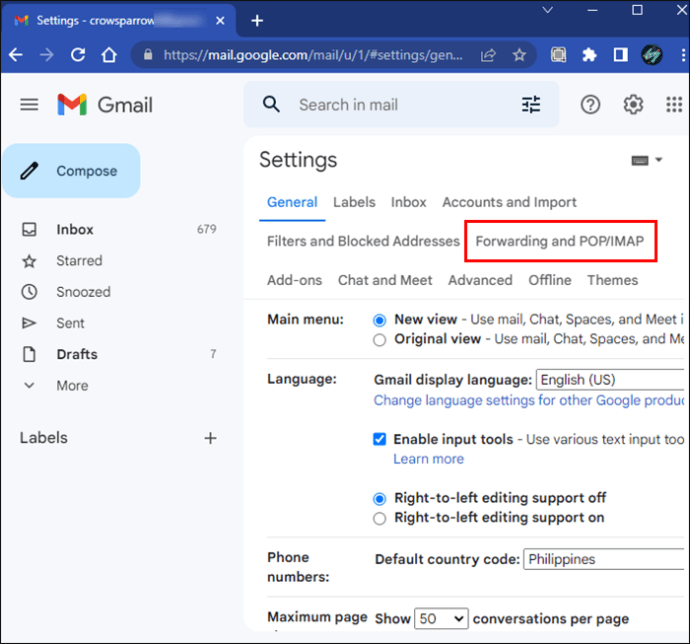
- “Gelen postanın bir kopyasını şuraya ilet”e basın.
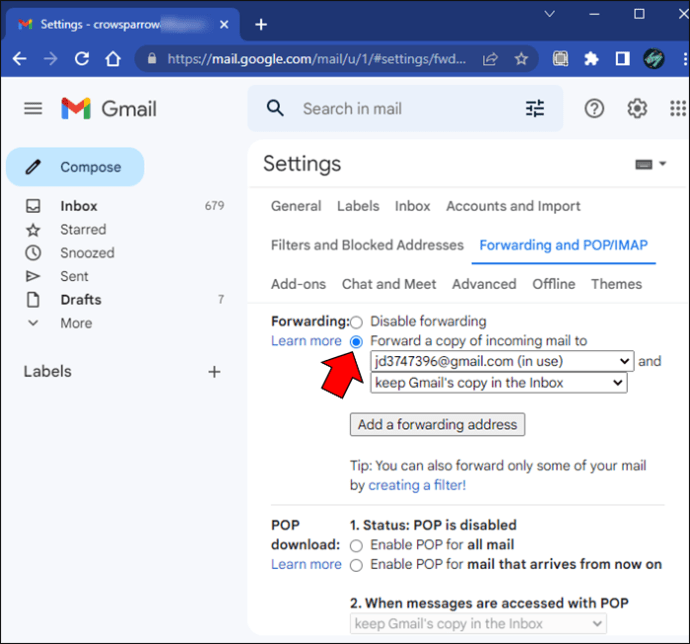
- “Değişiklikleri Kaydet”e basın.
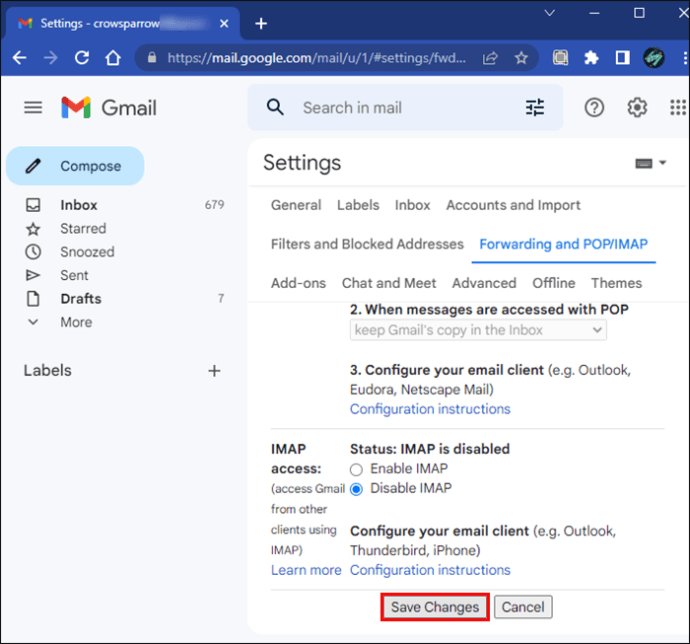
İşlem tamamlandığında, eski Gmail hesabınıza gelen tüm e-postaları oluşturduğunuz yeni e-posta hesabına göndermesini söylemiş oldunuz. Bunu yaparak, kişilerinize yeni e-posta adresinizi bildirmenize gerek kalmaz. Eski adresinize bir e-posta gönderirken, otomatik olarak yeni adresinize yönlendirilir.
Bir Android veya iPhone’da Yeni Bir Gmail Adresi Nasıl Oluşturulur
Android ve iPhone kullanıcıları, uygulamayı kullanarak yeni bir Gmail adresi oluşturabilir. Ne yazık ki, işlemin tamamlanması ve posta yönlendirme özelliğinin eklenmesi bir masaüstü bilgisayarda yapılması gerekecek. Yeni bir Gmail adresi oluşturmak ve posta yönlendirmeyi ayarlamak istiyorsanız, ikinci kısım için bir PC veya Mac kullanmanız gerekir.
Android’de
Bir Android’de yeni bir Gmail adresi oluşturmak iki şekilde gerçekleştirilebilir. Gmail yeni hesap oluşturma sayfasına gitmek için telefonunuzun ayarları kullanılarak yapılabilir, ancak daha kolay bir yol Gmail uygulamasını kullanmaktır. İşte nasıl yapıldığı:
- Gmail uygulamasını başlatın ve ekranın sağ üst köşesinde bulunan “Hesap” simgesini seçin.
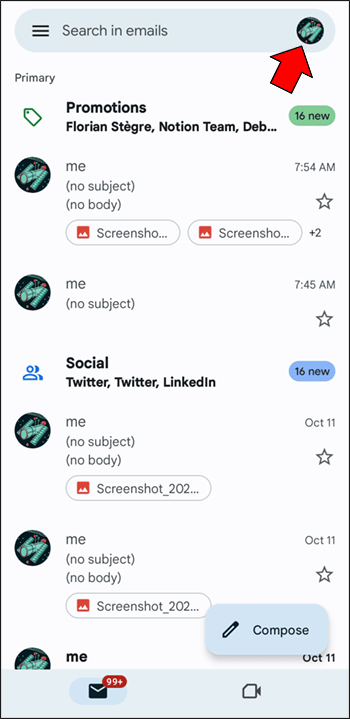
- “Başka bir hesap ekle”yi tıklayın ve “Google”a dokunun.
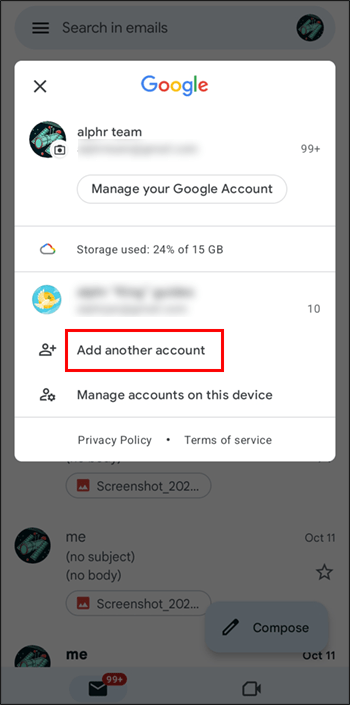
- “Oluştur”a basın ve hesaplayın ve “Kendim için”i seçin.
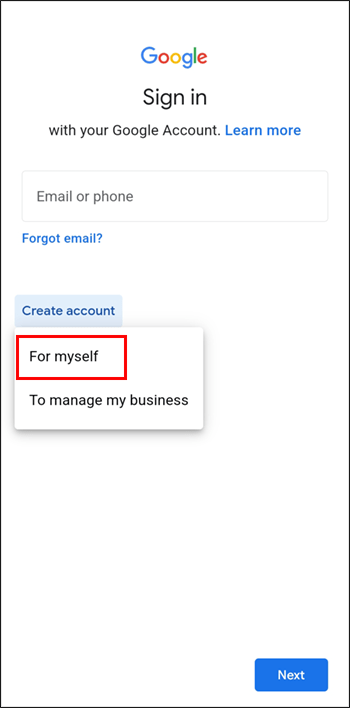
- Metin alanlarını kullanarak adınızı ve soyadınızı girin.
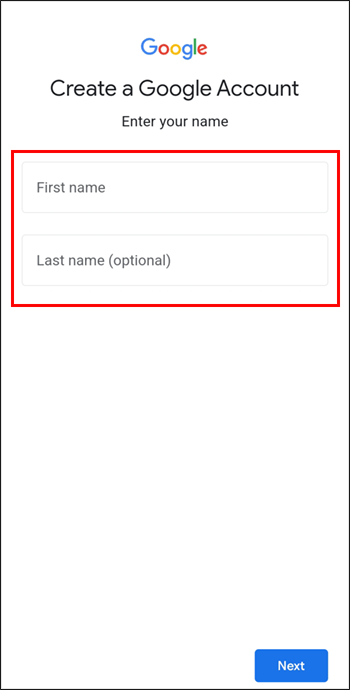
- Doğum tarihinizi ve cinsiyetinizi girin ve ardından “İleri” düğmesine basın.
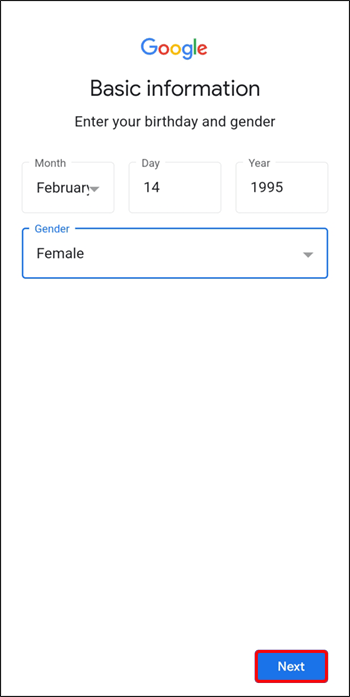
- Yeni bir kullanıcı adı oluşturmak için uygun metin kutusuna yazın ve “İleri”ye basın.
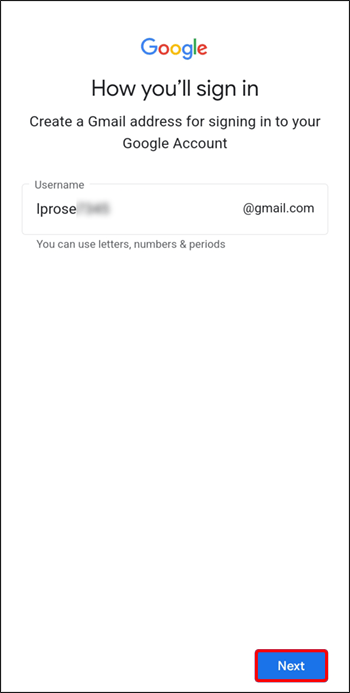
- Benzersiz bir parola seçin ve “İleri”ye basın.
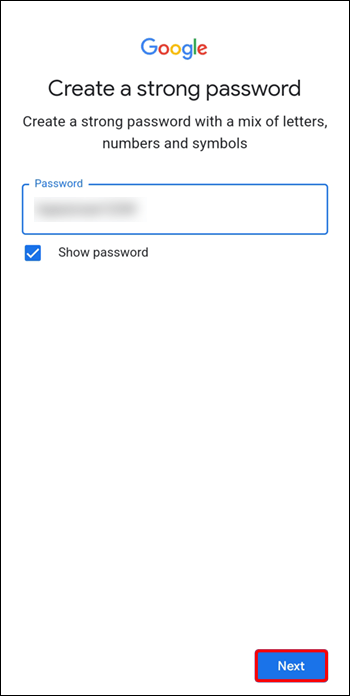
- Parolanızı unutursanız, bir kurtarma telefon numarası ekleme seçeneğiniz vardır. Bu seçenek için cep telefonu numaranızı girin ve “Evet, varım” seçeneğini seçin.
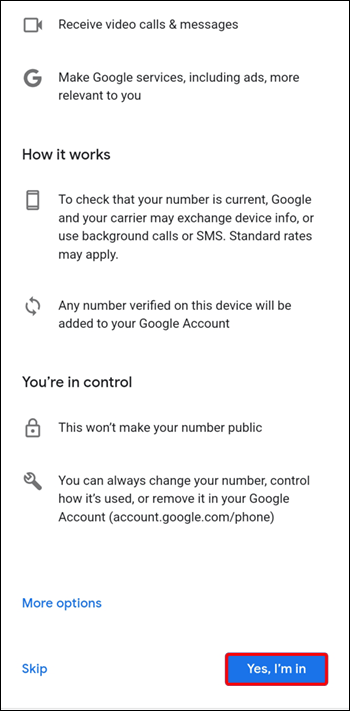
- Google’ın Hizmet Şartlarını inceleyin ve “Kabul ediyorum”u seçin.
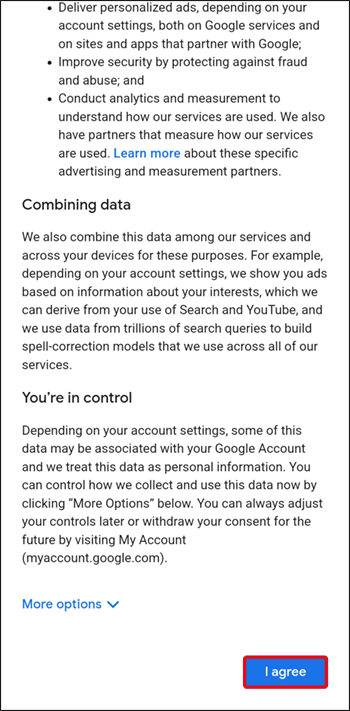
iPhone’da
iPhone’unuzu kullanarak yeni bir Gmail adresi oluşturmak basittir. İşte yapmanız gerekenler:
- Telefonda “Ayarlar” uygulamasını açın ve “Posta”yı seçin.
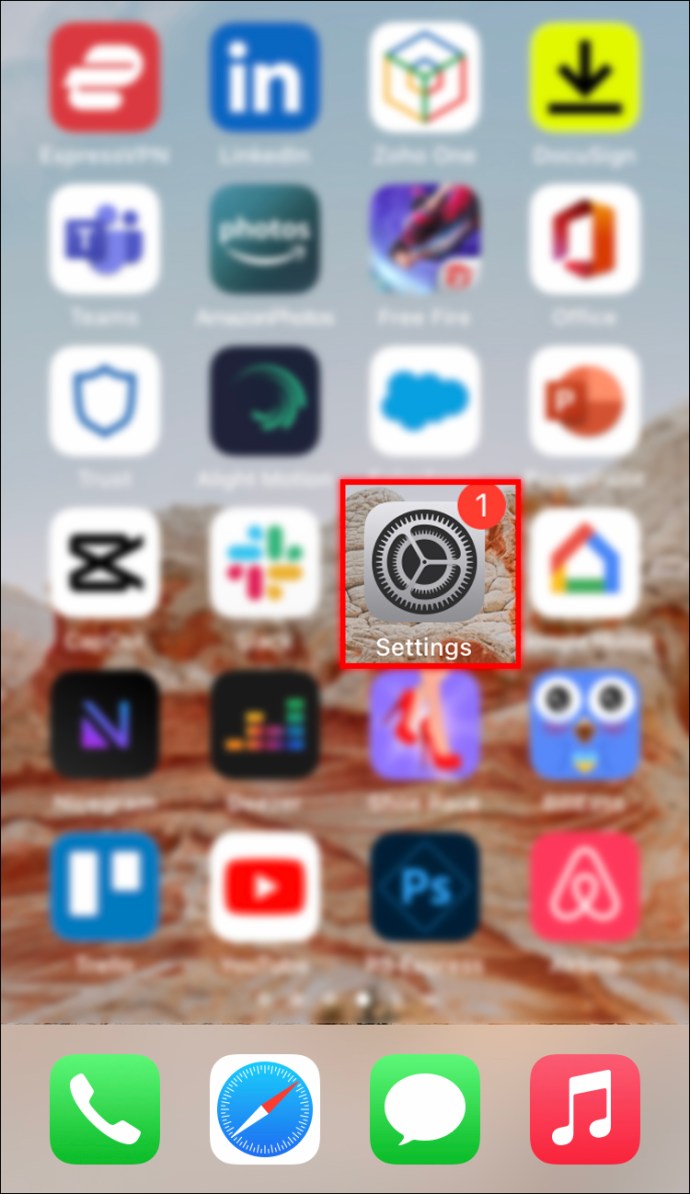
- “Hesaplar”, “Hesap Ekle” ve ardından “Google”a dokunun.
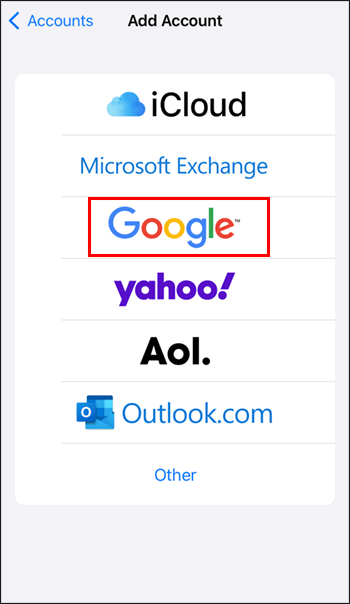
- İstenirse, “Devam Et”i seçin.
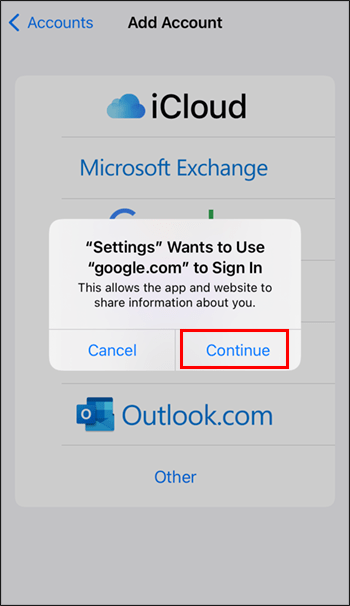
- Google oturum açma ekranından “Hesap oluştur”u seçin.
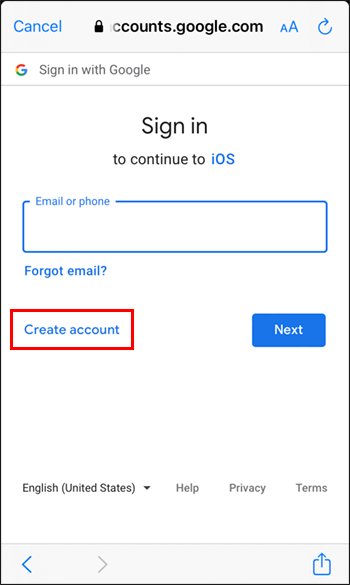
- Metin alanlarına adınızı ve soyadınızı yazın.
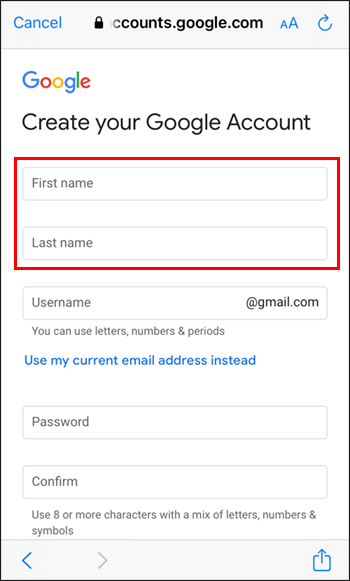
- Yeni bir kullanıcı adı oluşturmak için uygun metin kutusuna yazın.
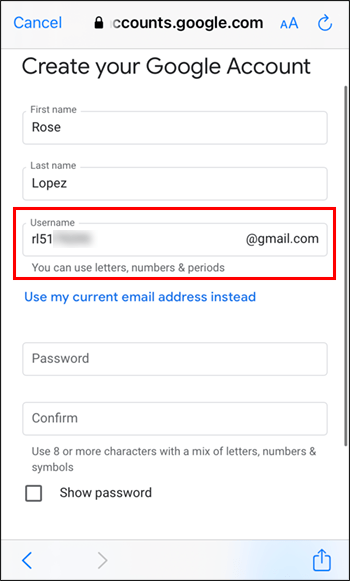
- Benzersiz bir şifre seçin ve ardından onaylamak için tekrar yazın ve ardından “İleri” düğmesine tıklayın.
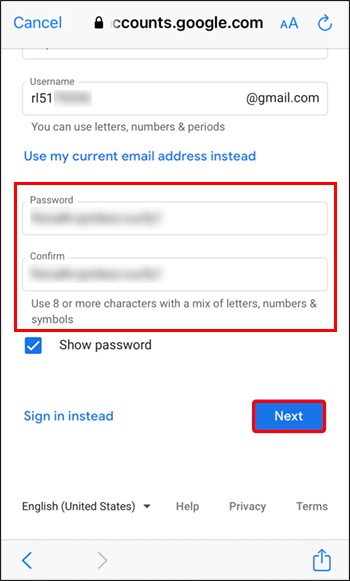
- Parolanızı unutmanız durumunda kurtarma sistemi kurmak için cep telefonu numaranızı ve e-posta adresinizi girin. Bu adım isteğe bağlıdır.
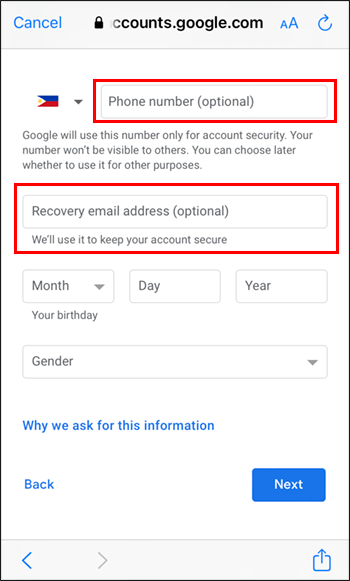
- Doğum tarihinizi ve cinsiyetinizi seçin ve “İleri”ye basın.
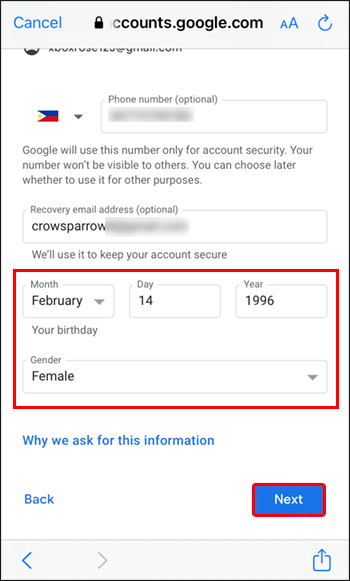
- “Kabul ediyorum”u seçerek Google’ın Hizmet Şartları’nı kabul edin.
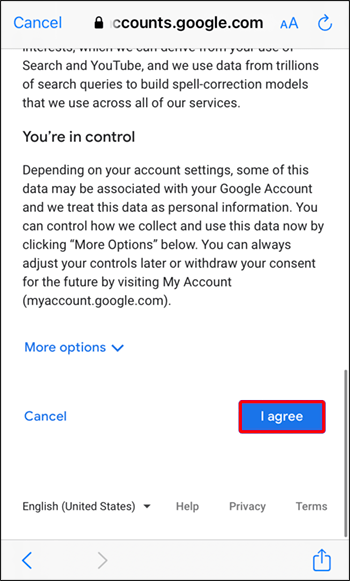
Artık yeni bir Gmail hesabı oluşturdunuz. Yeni e-postanız, “@gmail.com” ile biten kullanıcı adınızdır. Ne yazık ki, e-postalarınızı eski Gmail hesabınızdan yönlendirmek istiyorsanız, bunu bir masaüstü bilgisayarda yapmanız gerekecek.
Ek SSS
Yeni bir Google e-postası oluşturdum ve posta yönlendirmeyi kurdum. Yeni adresimi kişilerime de bildirmeli miyim?
Seçim senin. Eski hesabınıza gelen tüm e-postalar otomatik olarak oluşturduğunuz yeni hesaba yönlendirilecektir. Ancak, eski hesabınızdan kişilerinize yeni adresinizi bildiren bir e-posta gönderebilirsiniz.
Yeni Bir Hesap Oluşturarak E-postanızı Değiştirin
Ne yazık ki, bir Google e-postası oluşturduktan sonra bunu değiştirmenin bir yolu yoktur. Yeni bir hesap oluşturarak ve posta yönlendirme özelliğini uygulayarak bu kısıtlamayı atlayabilirsiniz. Bu, eski adresinize gelecek e-postaların yeni hesabınıza yönlendirilmesini sağlayacaktır. Şans eseri, Google birden fazla hesap oluşturmanıza izin verir.
Gmail adresinizi değiştirmeyi denediniz mi? Bunun yapılamayacağını anladığınızda, bu makalede açıklanan geçici çözümü kullandınız mı? Aşağıdaki yorumlar bölümünde bize bildirin.














